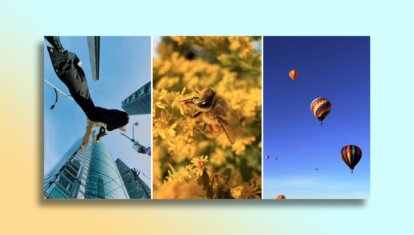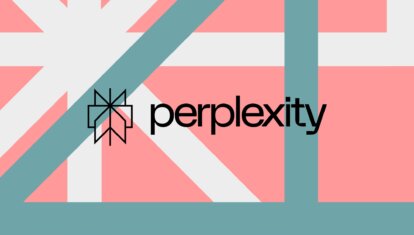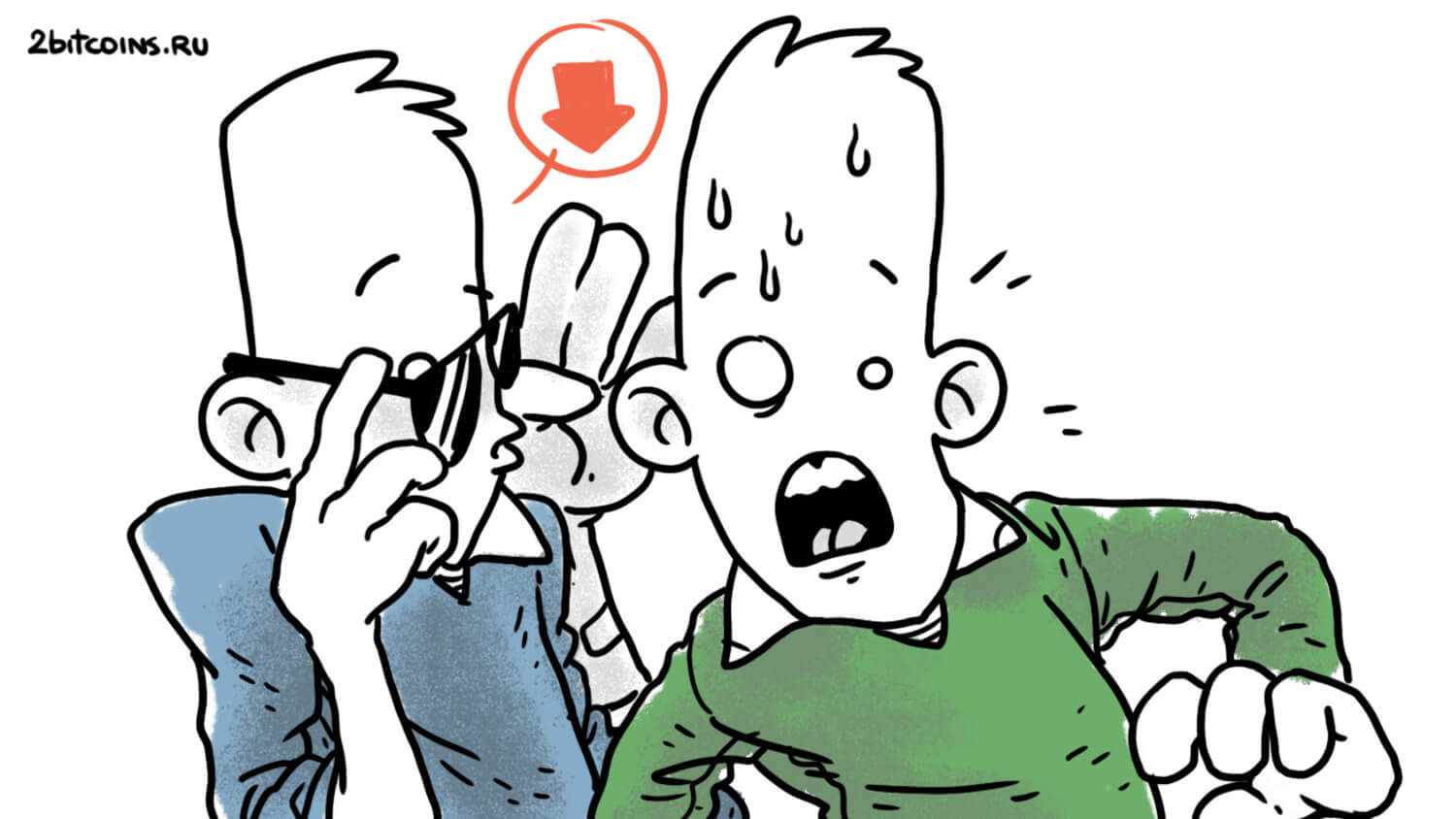Adobe Photoshop Touch — один фоторедактор для всех нужд
Приложение: Adobe Photoshop Touch | 329 руб. | Для iPad и iPhone
Если в App Store и есть категория программ, популярней чем фоторедакторы, то я ее не знаю. Разработчики, вдохновленные примером Instagram, пытаются создавать похожие друг на друга программы для накладывания фильтров и обрезания фотографий. Как быть, если вам нужна одна программа, покрывающая все нужды фотообработки? Ответ очевиден: выбрать самую лучшую. Возьму на себя смелость сказать, что я ее нашел. Не удивительно, но это Photoshop Touch от Adobe.
Программа, которой посвящен сегодняшний обзор, является интересным примером «гадкого утенка», превратившегося в лебедя. Когда Adobe представили первую версию Photoshop Express, это воспринималось как насмешка над самой известной и популярной программой для работы с растровой графикой. Следующий шаг с Photoshop Touch был не сильно лучше, как минимум из-за смешных ограничений по размеру обрабатываемого изображения. Ну кому нужна была программа, ограниченная изображениями размером 1600 х 1600 пикселей? Тем забавней наблюдать невероятное превращение этой странной программы в, не побоюсь этого слова, лучший редактор фото для iOS. Кстати, текущий лимит размера изображения — до 12 мегапикселей (зависит от версии iPad).

Секрет успеха достаточно прост, Adobe просто перенесли базовые функции настольного Photoshop в свое мобильное приложение, адаптировав интерфейс для планшетов.
Сразу после запуска вас встречает рабочее пространство, в котором отображаются все ваши проекты. Помимо проектов тут же находится раздел с уроками (15 уроков, которые покажут все возможности PS Touch, рекомендую с ними ознакомиться, так как программа очень непростая) и пункт «Введение», позволяющий начать урок или новый проект (тут налицо дублирование функций). Тут же можно начать новый проект, пустой или на основе уже имеющихся у вас изображений. Все ваши проекты могут синхронизироваться с Creative Cloud, где вам будет бесплатно предоставлено 2 гигабайта. При желании проекты можно организовывать по папкам.
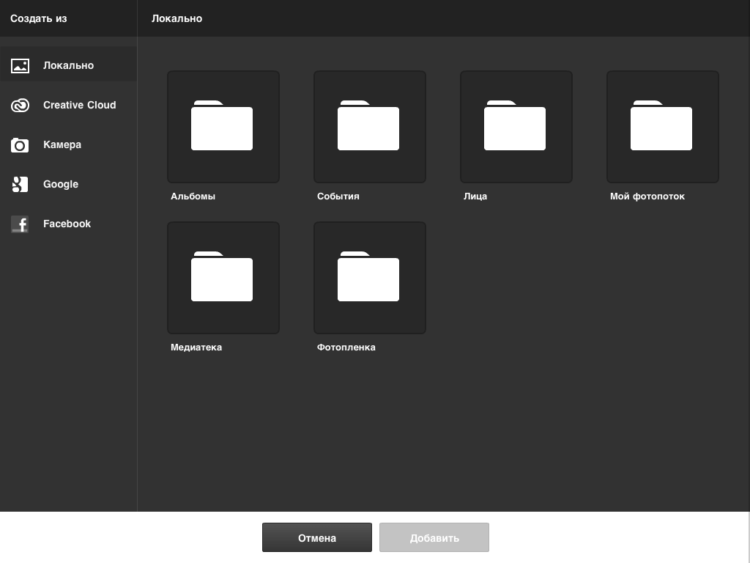
Интерфейс работы с самим изображением достаточно прост и по возможности повторяет «старшего брата». Слева находится панель инструментов, сверху — меню, в котором вместо привычных текстовых надписей используются иконки, справа — список слоев изображения, в центре — рабочее поле.
Для начала инструменты. Их, конечно, меньше, чем в большом фотошопе, но немало для мобильного редактора. Каждая из кнопок отвечает за несколько сходных инструментов, для выбора конкретного надо нажать и подержать ее. После того как вы выберете инструмент, эта же панель покажет его опции. Для возврата к полному списку инструментов служит самая верхняя кнопка панели.
Вкратце перечислю, какие инструменты предлагает PS Touch. Круглое и прямоугольное выделение, лассо и полигональное лассо, выделение кистью, «волшебная палочка», выделение «каракулями» (ниже расскажу об этом), кисть, распылитель, кисть спецэффектов, штамп, восстанавливающая кисть, ластик, размытие и «палец». Как видите, список инструментов немалый, но они почти все знакомы по настольному варианту программы, так что с учетом наличия обучающих уроков разобраться будет несложно.
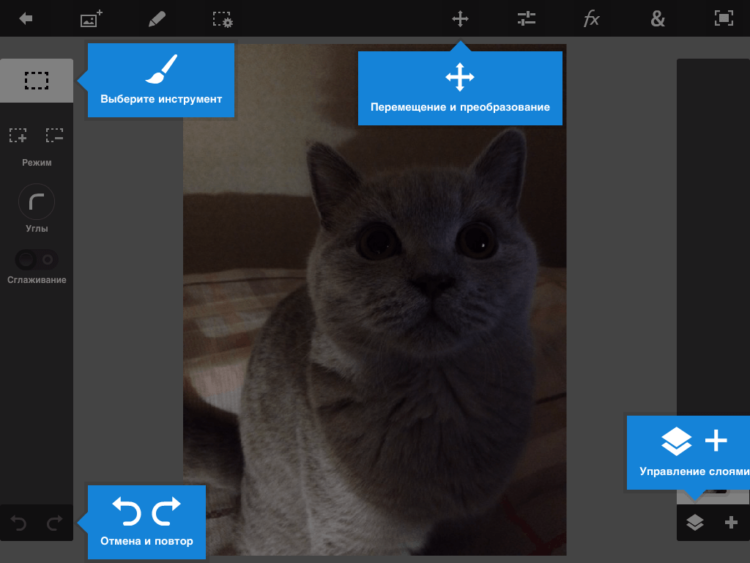
Как и в «большом» варианте программы, тут есть настройки погрешности инструментов, размера и жесткости кисти и многое другое. Выделение можно комбинировать с уже существующим, чтобы выбрать именно то, что вам необходимо. PS Touch работает с двумя моделями стилусов, определяющих силу нажатия: JaJa и Jot Touch, поэтому, если вы много рисуете, они станут отличным приобретением.
Теперь про меню. Тут тоже все практически знакомо. Первый пункт позволяет добавить новое изображение на отдельный слой.
Меню редактирования содержит операции типа копирования-вставки, удаления и очистки. Тут же можно включить показ курсора.

Меню выделения позволяет работать с выделенными участками. Благодаря гибким возможностям выделения, PS Touch позволяет проделывать с изображениями очень сложные операции.
Следующее меню — трансформация. Открывает панель, с помощью которой вы можете перемещать, вращать и изгибать текущий слой. Тут можно делать все руками, либо ввести нужные числа в поля ввода для достижения необходимой точности.
В меню коррекции, как несложно догадаться, находятся разные операции, позволяющие корректировать аспекты рисунков: цвета, уровни, яркость, температуру. Есть даже сложные операции типа замены цвета и уменьшения шума фотографии.
Современный мобильный фоторедактор сложно представить без фильтров, Photoshop Touch не отстает от них. За это отвечает соответствующий пункт меню. Тут находится 48 различных эффектов, начиная с сепии и заканчивая автоматическим исправлением дефектов кожи.
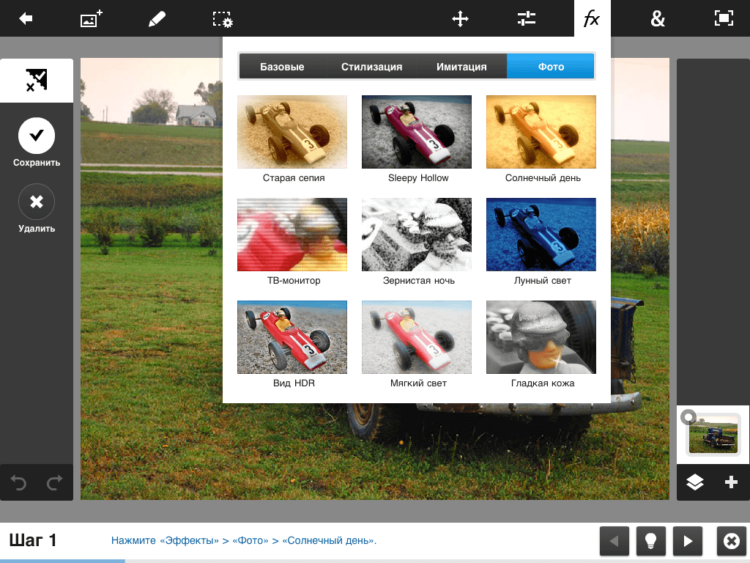
Последнее меню содержит все, что не попало в предыдущие: обрезку, поворот, текст, заливку, деформацию, добавление бликов и так далее.
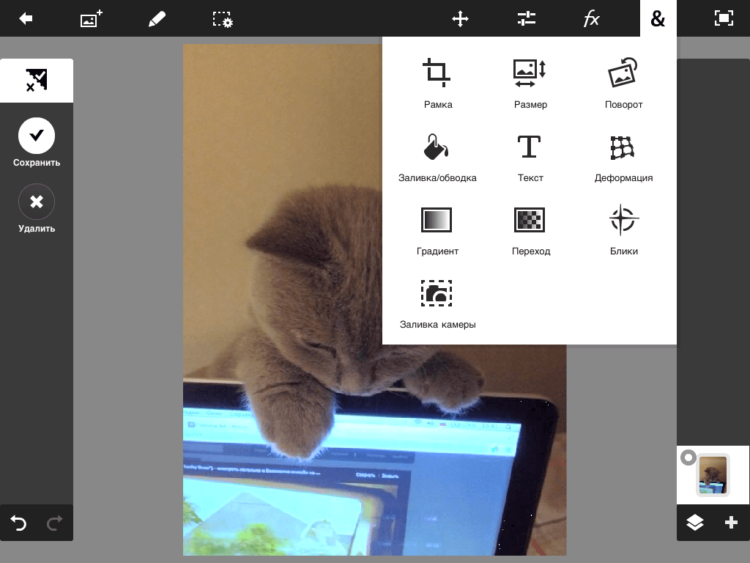
Если у вас еще не закружилась голова от возможностей PS для iPad, то переходим к слоям.
Тут есть все базовые операции, которые ожидаешь увидеть. Можно добавлять и удалять новые слои, менять их местами, включать-выключать и даже менять прозрачность и режим наложения. Удобной будет возможность подобрать цвет одного слоя так, чтобы он сочетался с нижележащим изображением.
В качестве практического примера покажу как легко и просто вырезать изображение и поместить на другой фон прямо на iPad. Допустим, у меня есть фото любимого котика, которое я хочу поместить на какой-то фон.
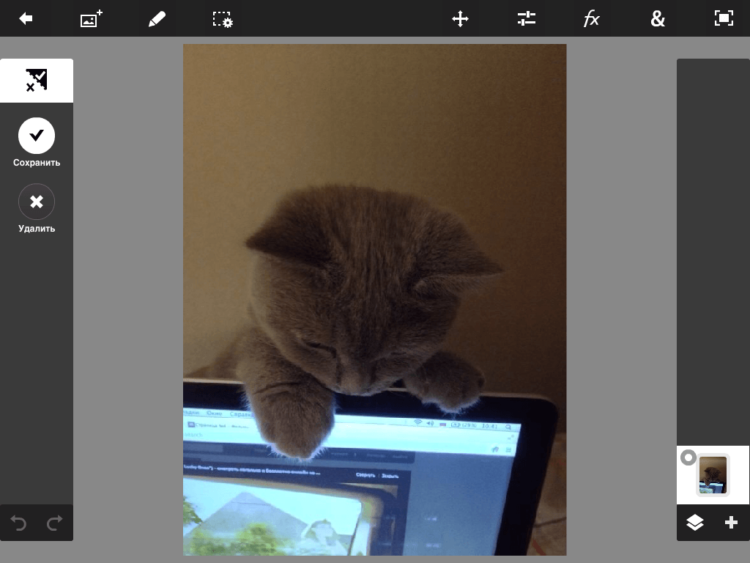
Тут нужен инструмент выделения «Каракули». Работает он очень просто. Выбрав его, я сначала должен указать PS, что я хочу оставить, обведя это зеленым контуром. После этого нужно переключить опцию на панели инструментов и красным контуром отметить то, что не нужно.
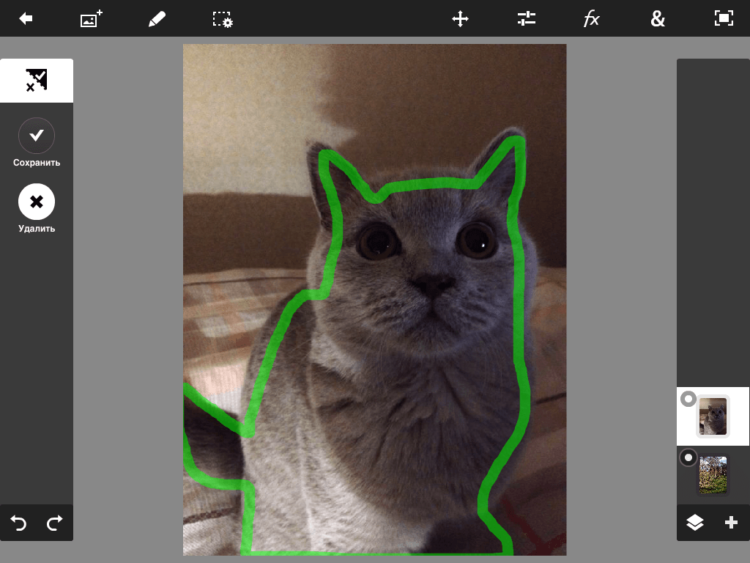
На основании этих данных PS выделит нужный объект. Выделение будет достаточно грубым и неровным, поэтому как и в настольной версии нужно воспользоваться инструментом «Уточнить край» в меню выделения. Выбрав его, нужно просто провести пальцем по границе изображения, и Photoshop сам поправит неровности выделения (я немного торопился, и из-за этого не до конца проработал участок между ушами, потратив еще немного времени, его можно было сделать лучше).
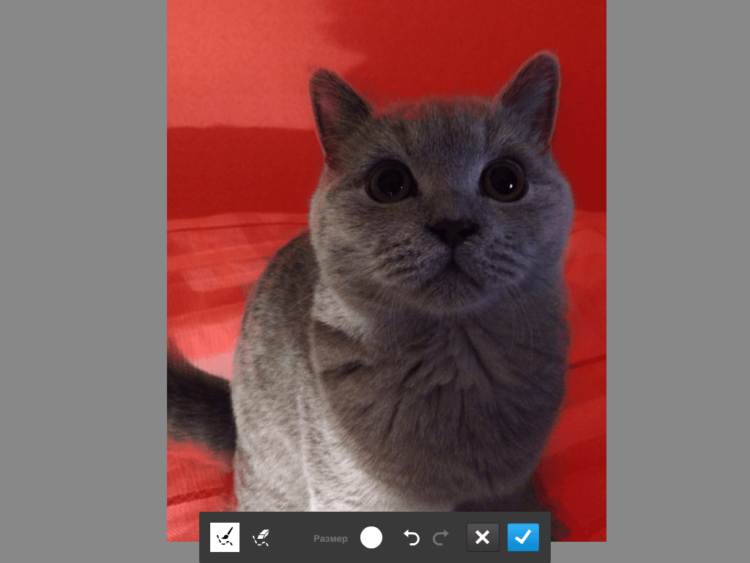
Дальше уже дело нескольких кликов: вырезаем выделение на отдельный слой, добавляем слой с фоновой картинкой, редактируем уровни, подгоняя цвета слоев.
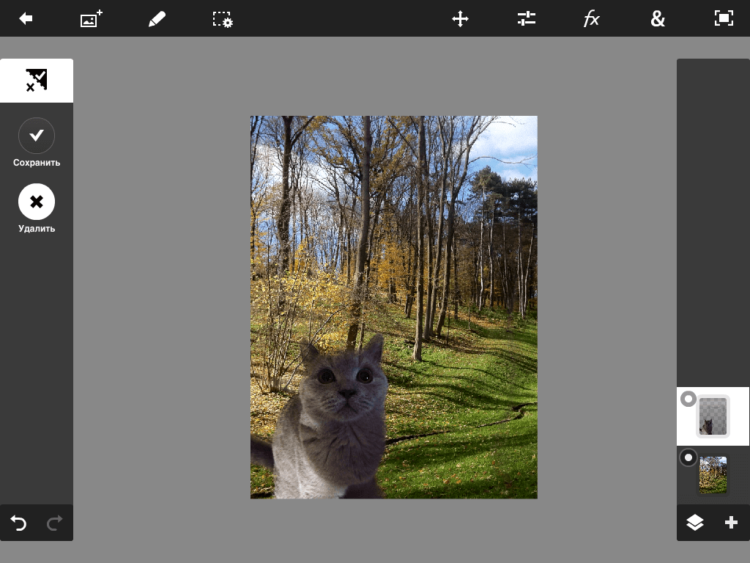
Некоторые возможности PS Touch упомяну коротко. В программе есть режим «презентации», когда программа показывает все ваши касания, это полезно, если вы подключили iPad к большому экрану и что-то на нем показываете. Можно прямо из программы искать изображения, используя Google, и добавлять их в свой проект. Поддерживается печать с помощью AirPrint. Можно заливать участки текстурой, полученной с камеры. Проекты Photoshop Touch можно открывать в десктопном Photoshop, правда, обратной совместимости нет, что и не удивительно.
Рассказать полностью обо всех возможностях Photoshop Touch — получится небольшая книга, поэтому я в этом обзоре ограничился только кратким описанием, но думаю, даже по нему понятно, что аналогов приложению в App Store практически нет. А с учетом того, что компания Adobe работает над собственными аксессуарами для планшетов (линейка и стилус), будущее у мобильного Photoshop будет интересное.
Название: Adobe Photoshop Touch
Издатель/разработчик: Adobe Systems, Inc.
Цена: 329 руб.
Встроенные покупки: Нет
Скачать: Для iPad и iPhone